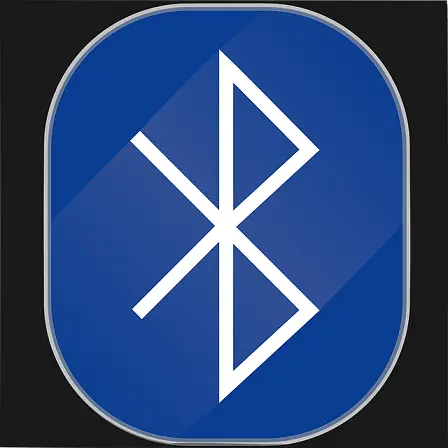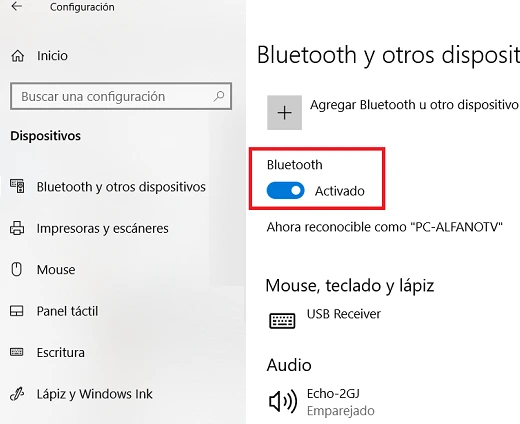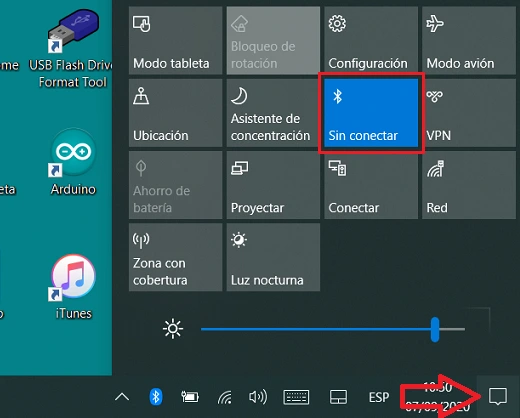Bastan dos pasos para habilitar el Bluetooth de tu PC con Windows 10.
Una de las tecnologías que han sido acogidas con mayor agrado por los usuarios de dispositivos electrónicos de consumo es la tecnología Bluetooth. Es común ver implementada esta tecnología en smartphones, altavoces, auriculares, relojes inteligentes, impresoras y periféricos para PC, por lo que ya no es ninguna novedad encontrar en la configuración de hardware de los equipos de cómputo con Windows 10 un adaptador Bluetooth.
Pero tal y como ocurre con los dispositivos móviles, la función Bluetooth en Windows 10 necesita ser activada para poder detectar y conectarse con los dispositivos afines. Aquí te mostramos cómo activar el Bluetooth en Windows 10.
Cómo habilitar el Bluetooth en tu PC
- Presiona al mismo tiempo la tecla Windows + X y luego selecciona Configuración.
- Después, pulsa sobre Dispositivos y habilita la opción Bluetooth. Desde esta misma pantalla podrás vincularte con tus altavoces, teléfonos inteligentes o periféricos que estén en modo de detección.
TRUCO: Otra forma igual de sencilla de habilitar el Bluetooth en Windows 10 es usar el Centro de actividades. Para esto, presiona al mismo tiempo la tecla Windows +A, y pulsa sobre Bluetooth.
Usar el Bluetooth para compartir archivos
Consulta nuestro artículo: Cómo enviar archivos por bluetooth del PC a un celular (móvil)
Imagen de josemiguels en Pixabay
TAMBIÉN TE PUEDE INTERESAR: